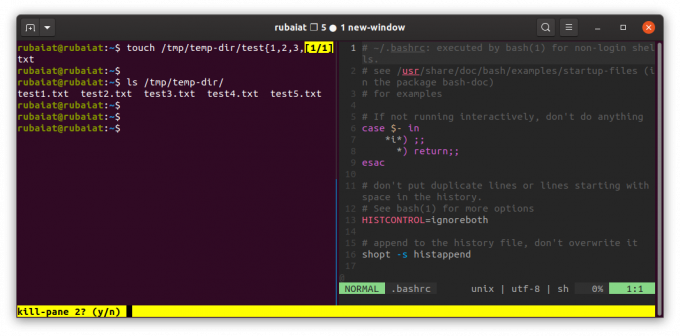Se passi costantemente da un terminale all'altro e non riesci a trovare la finestra giusta quando necessario, considera l'utilizzo di un multiplexer. Si tratta di programmi che consentono agli utenti di eseguire più sessioni di terminale all'interno di una singola finestra.
Tmux è un popolare multiplexer che offre una miriade di funzionalità sorprendenti. Ti semplifica l'esecuzione di diverse applicazioni in sessioni separate e il passaggio da una all'altra senza sforzo.
Come installare Tmux su Linux
Questa guida mostra come installare e configurare tmux per macchine Linux. Avvia un terminale e utilizza il metodo di installazione appropriato per il tuo sistema.
Nelle distribuzioni basate su Debian:
sudo installa tmuxSu CentOS / REHL:
yum installa tmuxPer installare tmux su Arch Linux:
pacman -S tmuxAl termine dell'installazione, avvia un terminale e digita tmux per avviare una nuova sessione di tmux. Questo comando avvierà una nuova sessione all'interno di una finestra e avvierà la shell. La barra di stato in basso mostra le informazioni sulla sessione corrente.
tmuxCome usare Tmux come primo timer
Tmux ha nozioni come sessioni, finestre, riquadri e tasti di scelta rapida. Pertanto, i principianti all'inizio lo trovano spesso intimidatorio. Ma una volta capito, ti sentirai molto più produttivo.
Una sessione tmux definisce il lavoro da svolgere. Windows consente agli utenti di eseguire diverse attività all'interno di una sessione. I riquadri, d'altra parte, ti permetteranno di lavorare con viste separate all'interno di una finestra.
Puoi gestirli tutti tramite i tasti di scelta rapida tmux, una combinazione del prefisso tmux seguito da un tasto specifico. Il prefisso predefinito è Ctrl + B.
Come gestire le sessioni in Tmux
Tmux può gestire più sessioni contemporaneamente. Ciò consente agli sviluppatori di passare facilmente da un progetto all'altro. Puoi anche creare nuove sessioni ogni volta che vuoi.
tmux new -s sessione di testIl suddetto comando crea una nuova sessione denominata sessione di prova. Puoi anche creare sessioni da un'istanza già in esecuzione di tmux. Per fare ciò, invoca l'interprete tmux e poi digita il prefisso seguito da due punti, o Ctrl + B: per il prefisso predefinito.
Il comando aprirà un nuovo interprete tmux in cui possiamo inserire comandi di controllo. Digita quanto segue per creare una nuova sessione.
: nuova sessione di testaccedere Ctrl + B s per visualizzare tutte le sessioni attive. È possibile passare a una sessione diversa selezionandola e premendo accedere.
Puoi scollegarti da qualsiasi sessione e tmux manterrà il processo in esecuzione. genere : staccare nell'interprete tmux o inserisci Ctrl + B d per scollegare la sessione corrente.
Usa il seguente comando per collegarti all'ultima sessione.
tmux attachÈ possibile collegarsi a una sessione tmux specifica specificando il nome della sessione. Usa il -t opzione per farlo.
tmux allegare -t sessione di provaPer terminare una sessione tmux, usa il file kill-session comando.
tmux kill-session -t test-sessionRelazionato: Cheatsheet dei comandi essenziali di Tmux
Come gestire Windows in Tmux
Le finestre di Tmux si estendono sull'intero schermo e possono essere suddivise in più riquadri. Ciascuno di questi pannelli agirà come uno pseudo-terminale separato. Puoi creare una nuova finestra di tmux usando Ctrl + B c.
Uso Ctrl + B, per rinominare le tue finestre tmux. Invocherà l'interprete tmux. Digita qui il nome della nuova finestra.
Tmux rende il passaggio tra diverse finestre senza sforzo. Immettere il prefisso tmux, seguito dal numero della finestra. Ad esempio, puoi passare rapidamente alla seconda finestra utilizzando Ctrl + B 2.
Puoi anche scambiare le finestre tmux. Per fare ciò, invoca l'interprete digitando Ctrl + B : e inserisci quanto segue.
: swap-window -s 1 -t 3Questo comando cambia la prima e la terza finestra. Puoi eliminare una finestra una volta che hai finito usando Ctrl + B &.
Come gestire i riquadri in Tmux
Finora abbiamo utilizzato sessioni e finestre in tmux. Tuttavia, le cose diventano davvero eccitanti quando inizi a utilizzare i riquadri. I pannelli sono fondamentalmente pseudo-terminali in esecuzione all'interno di una finestra. Possiamo usarli per eseguire diverse istanze di terminale da una singola finestra di tmux.
Puoi creare riquadri orizzontali e verticali in tmux. Digitare Ctrl + B " per dividere la vista orizzontalmente.
Questo dividerà la finestra corrente orizzontalmente e aprirà un nuovo terminale nella nuova finestra. Uso Ctrl + B % per avviare un pannello verticale.
Puoi creare riquadri orizzontali e verticali contemporaneamente. Usa il tasto di scelta rapida Ctrl + B o per passare da un riquadro all'altro.
La commutazione dello zoom del riquadro consente agli utenti di nascondere tutti gli altri riquadri. Questa funzione è utile quando è necessario concentrarsi su un'attività specifica. Uso Ctrl + B z per alternare i riquadri. È possibile chiudere il riquadro corrente in qualsiasi momento utilizzando il tasto di scelta rapida Ctrl + B x.
Come configurare Tmux in Linux
Puoi configurare quasi ogni aspetto della tua installazione di tmux. Tuttavia, ti consigliamo di iniziare con le basi e passare a opzioni più avanzate in un secondo momento.
Le configurazioni di Tmux vengono eseguite modificando il file ~ / .tmux.conf file. Usa il tuo editor di testo Linux preferito per modificare questo file.
vim ~ / .tmux.confMostriamo alcune configurazioni di base. Ad esempio, puoi modificare il prefisso tmux da Ctrl + B per Ctrl + A aggiungendo la riga sotto nel file tmux.conf file.
imposta il prefisso -g C-a
sciogliere C-bL'annullamento dell'associazione della chiave predefinita ci consente di riassegnarla a un comando diverso. Quindi, la seconda riga è una buona pratica, niente di obbligatorio.
Possiamo anche cambiare l'indice di base di finestre e riquadri da zero a uno. È intuitivo per gli utenti che non si sentono a proprio agio con un indice a base zero.
set -g base-index 1 # avvia la numerazione delle finestre da 1
set -g pane-base-index 1 # avvia la numerazione dei riquadri da 1Poiché tmux è uno strumento gestito da terminale, non supporta le funzioni del mouse immediatamente. Tuttavia, puoi facilmente abilitare il supporto del mouse per tmux aggiungendo il file seguente alla tua configurazione.
impostare -g mouse suIntroduzione ai plugin Tmux
Puoi scegliere tra una serie di plugin tmux sviluppati dalla comunità. Offrono funzionalità aggiuntive per migliorare la produttività che a sua volta migliora il flusso di lavoro complessivo. Sono disponibili anche alcuni gestori di plugin autonomi che aiutano gli utenti a implementare questi plugin in tmux.
Tmux Plugin Manager (TPM) è uno di questi strumenti che ci consente di installare e configurare plugin di terze parti. Puoi installarlo seguendo il file istruzioni sul sito ufficiale di TPM.
Consigliamo vivamente agli utenti di controllare il pacchetto tmux-resurrect. Puoi usarlo per salvare sessioni tmux tra i riavvii.
Gestisci il flusso di lavoro del terminale utilizzando Tmux
Tmux offre una soluzione completa per gli appassionati di terminali che hanno difficoltà a passare da una finestra all'altra. È un ottimo strumento per le persone che prendono sul serio la produttività. Sebbene ci sia un po 'di apprendimento coinvolto, diventa un'abitudine mentre continui a utilizzare Tmux.
La potenza dei terminali non è limitata solo ai sistemi operativi Linux o ai computer in generale. Puoi persino utilizzare un terminale nel tuo smartphone ed eseguire alcuni calcoli Linux di base su Android.
Termux ti consente di accedere a una riga di comando Linux su Android. Ecco come utilizzare Termux e alcune delle sue migliori offerte.
- Linux
- terminale
- Suggerimenti per Linux

Rubaiat è un laureato in informatica con una forte passione per l'open source. Oltre ad essere un veterano di Unix, è anche appassionato di sicurezza di rete, crittografia e programmazione funzionale. È un appassionato collezionista di libri di seconda mano e ha un'ammirazione infinita per il rock classico.
Iscriviti alla nostra Newsletter
Iscriviti alla nostra newsletter per suggerimenti tecnici, recensioni, ebook gratuiti e offerte esclusive!
Ancora un passo…!
Conferma il tuo indirizzo e-mail nell'e-mail che ti abbiamo appena inviato.